Instalar con herramientas centralizadas
En redes de tamaño medio o grande es conveniente instalar el software cliente para equipos Windows de forma centralizada con la ayuda de herramientas de terceros.
Línea de comandos del paquete de instalación
Para automatizar la instalación e integración del software de seguridad en la consola de administración se implementan los parámetros siguientes de línea de comandos:
-
GROUPPATH="grupo1\grupo2": ruta dentro del árbol de grupos y sin indicar el nodo raíz Todos donde se integrará el equipo. Si el grupo no existe, el equipo se integra en el nodo raíz Todos.
-
PRX_SERVER: dirección IP o nombre del servidor proxy corporativo.
-
PRX_PORT: puerto del servidor proxy corporativo.
-
PRX_USER: usuario del servidor proxy corporativo.
-
PRX_PASS: contraseña del servidor proxy corporativo.
A continuación, se muestra un ejemplo de instalación con parámetros:
|
Msiexec /i "PandaAetherAgent.msi" GROUPPATH="Madrid\Contabilidad" PRX_SERVER="ProxyCorporative" PRX_PORT="3128" PRX_USER="admin" PRX_PASS="panda" |
Para realizar la instalación de modo silencioso, añade el parametro /qn:
|
Msiexec /i "PandaAetherAgent.msi" /qn GROUPPATH="Madrid\Contabilidad" PRX_SERVER="ProxyCorporative" PRX_PORT="3128" PRX_USER="admin" PRX_PASS="panda" |
Despliegue desde Panda Systems Management
-
Panda Endpoint Protection Installer on Aether for Linux: 3 Kbytes
Despliegue con Microsoft Active Directory
Limitaciones de Microsoft Active Directory al desplegar el software de seguridad
-
El método de despliegue con Microsoft Active Directory instala el software de seguridad en un equipo por primera vez. No se soporta la actualización del software de seguridad ya instalado.
-
El equipo donde se define la GPO (Group Policy Object) no puede tener instalado el software de seguridad. En caso contrario, el proceso mostrará el error “The process of adding failed. The deployment information could not be retrieved from the package. Make sure that the package is correct”.
Pasos para preparar una GPO (Group Policy Object) de instalación
-
Descarga el paquete Advanced EDR y comparte el instalador en la red.
-
Coloca el instalador Advanced EDR en una carpeta compartida que sea accesible por todos los equipos que vayan a recibir el software.
-
-
Crea una nueva UO (Unidad Organizativa) de nombre “Despliegue Cytomic”.
-
Abre la mmc y agrega el snap-in Administrador de políticas de grupo.
-
Con el botón de la derecha en el nodo del dominio, haz clic en Nuevo y Unidad Organizativa para crear una unidad organizativa de nombre “Despliegue Cytomic”.
-
Haz clic con el botón de la derecha del ratón en la unidad organizativa recién creada y selecciona en el menú Bloquear herencia.
-
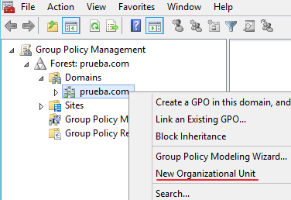
-
Crea una nueva GPO con el paquete de instalación
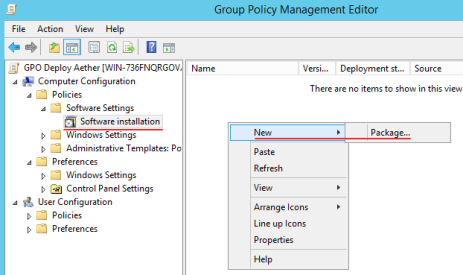
-
Haz clic con el botón de la derecha del ratón en la Unidad Organizativa recién creada y selecciona Crear una GPO de nombre “GPO Despliegue Cytomic”.
-
Edita la GPO recién creada y añade el paquete de instalación que contiene el software Advanced EDR en la rama Configuración del equipo, Políticas, Configuración de software, Instalación del software.
-
Con el botón de la derecha en el panel de la derecha, haz clic en Nuevo, Paquete.
-
Añade el fichero de instalación .msi de Advanced EDR.
-
-
Edita las propiedades del paquete
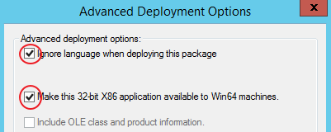
-
Haz clic con el botón derecho sobre el paquete agregado y selecciona Propiedades, pestaña Despliegue y Avanzado. Selecciona las casillas que evitan las comprobaciones de idioma y de plataforma entre el sistema operativo de destino y el definido en el instalador.
-
Añade a la OU “Despliegue Cytomic” todos los equipos de la red que recibirán el agente.